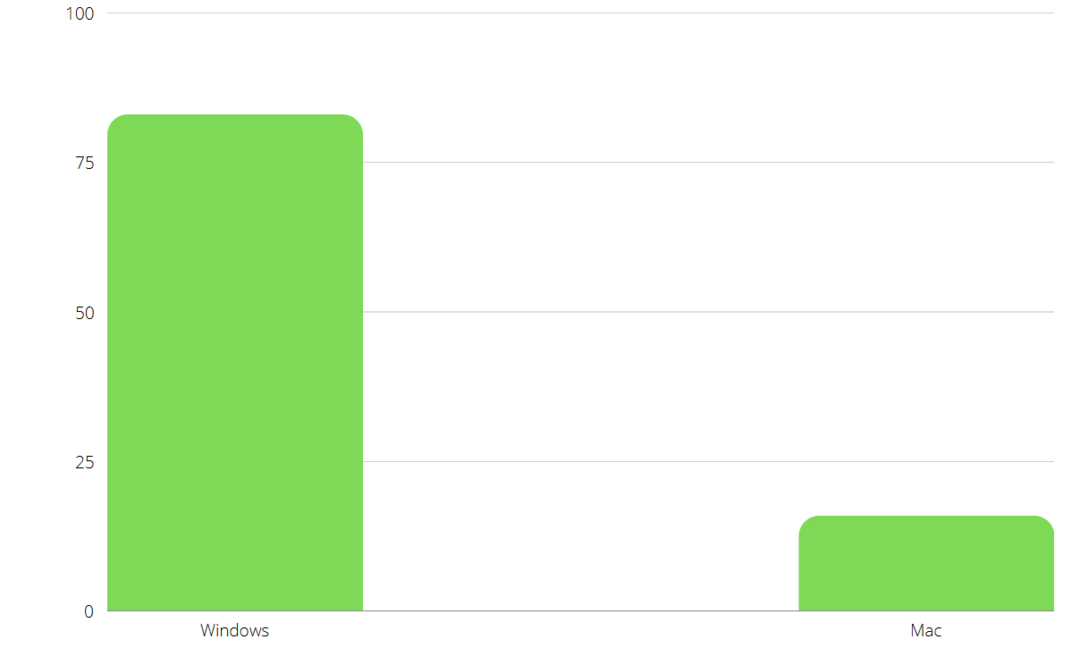- После обнаружения различных ошибок ряд ошибки, и многие сбои, пользователи искали способ отката с Windows 11.
- Хотя Windows 11 Preview Build 22000.51 не является окончательной версией, многие люди сделали обновление, чтобы протестировать ее.
- Некоторые функции могут отличаться от официальной Windows 11, которая выйдет в октябре этого года.
- К понизить версию Windows 11 до 10 вам просто нужно использовать настройки своего ПК и следовать нашему руководству.

Это программное обеспечение исправит распространенные компьютерные ошибки, защитит вас от потери файлов, вредоносных программ, сбоев оборудования и оптимизирует ваш компьютер для достижения максимальной производительности. Исправьте проблемы с ПК и удалите вирусы прямо сейчас, выполнив 3 простых шага:
- Скачать Restoro PC Repair Tool который поставляется с запатентованными технологиями (патент доступен здесь).
- Нажмите Начать сканирование чтобы найти проблемы с Windows, которые могут вызывать проблемы с ПК.
- Нажмите Починить все для устранения проблем, влияющих на безопасность и производительность вашего компьютера
- Restoro был загружен 0 читатели в этом месяце.
На этой неделе Microsoft выпустила первую предварительную версию Windows 11 всем зарегистрированным пользователям, и отзывы уже есть.
Всего за пару дней люди подали жалобы на Windows 11 сборка 22000.51 поскольку в нем было много ошибок, ошибок и сбоев.
Кроме того, на панели задач также есть графические ошибки, новое приложение настроек не запускается, если несколько учетных записей пользователей хранятся на обновленном ПК, и интегрированный поиск не запускается, если вы нажмете на лупу поиска в панель задач.
И на этом список не заканчивается. Похоже, что единственный вариант, который есть у пользователей Windows на данный момент, - это откат до Windows 10, чтобы избавиться от всех этих проблем.
Так что не паникуйте, у нас есть решение вашей проблемы, просто следуйте инструкциям ниже и добавьте эту страницу в закладки на случай, если вы снова окажетесь в такой ситуации.
Как вернуться к Windows 10 с Windows 11?
Использовать настройки Windows
- Нажми на Стартовое меню и открыть Настройки.
- Выбирать Обновление и безопасность.

- Перейти к Восстановление вариант.
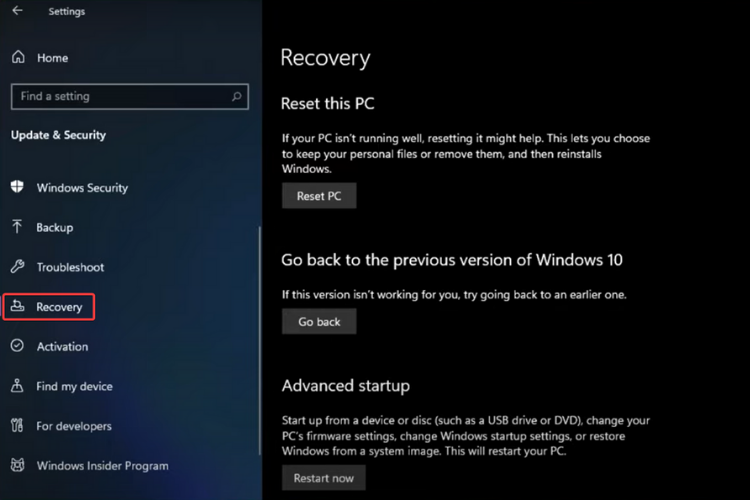
- Нажмите на Вернитесь назад для запуска процесса отката.
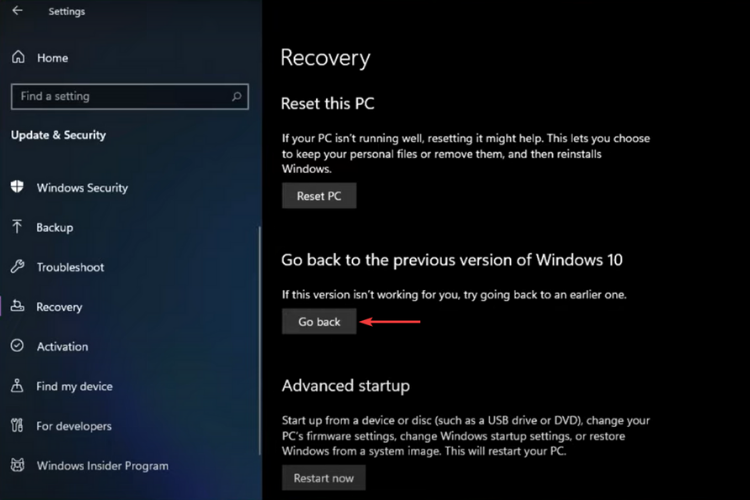
-
От Microsoft появится серия всплывающих окон. Он спросит вас о причинах, по которым вы хотите выполнить откат, хотите ли вы проверить наличие обновлений, что вам нужно переустановить программы, которые вы установили в Windows 11, и запомните свой пароль, так как вы должны будете ввести его после завершения отката.
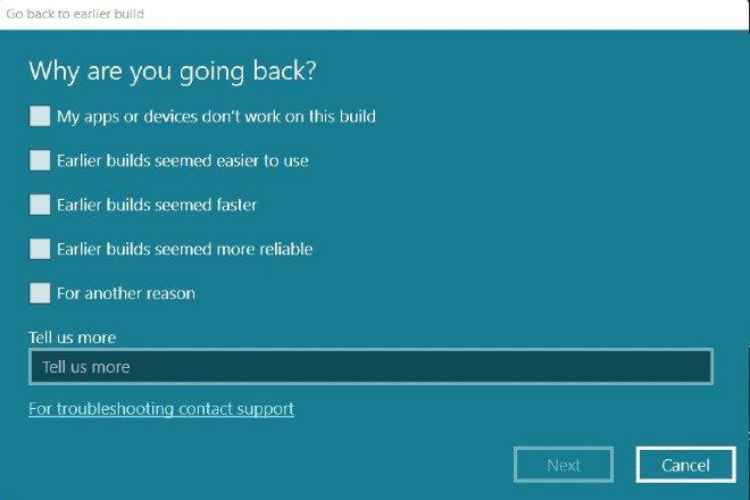
- Когда закончите, нажмите Следующий, Затем на Вернитесь к более ранней сборке.
- Это будет запустить снова вашу систему несколько раз, поэтому обязательно подключите ее.
- Войти снова с тобойur пароль учетной записи Microsoft или ваш системный пароль, если вы используете локальную учетную запись.
- По завершении процесса вы увидите знакомый экран входа в Windows 10. Авторизоваться на свой компьютер с помощью пароля или PIN-кода, и все готово.
Мы также рекомендуем делать резервные копии ваших файлов. Хотя при переходе на более раннюю версию ваши личные данные не удаляются с вашего компьютера, лучше перестраховаться, если что-то пойдет не так и вам придется отформатировать диски.
Если вы столкнулись с некоторыми проблемами и не можете выполнить откат до Windows 10 с помощью этих шагов, всегда есть возможность выполнить чистую переустановку с помощью нашего руководства.
Имейте в виду, что во избежание такого рода недовольства в будущем вы можете остановить сборку Windows Insider или изменить канал предварительной оценки с Dev на бета-версию или Release Preview, пока все проблемы не будут устранены.
Как мы уже упоминали ранее, не нужно паниковать, так как на любую проблему, которая может возникнуть с вашим устройством Windows, у нас есть ответ.
Хотите узнать больше о Windows 11 и как она будет сравниваться с Windows 10? В этой статье мы рассмотрели все, от функций до сравнения и советов по обновлению.
Как вы думаете, вы перейдете на Windows 11, когда выйдет финальная версия? Расскажите нам в разделе комментариев ниже, и давайте начнем обсуждение.